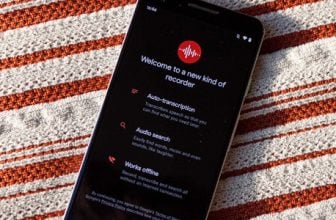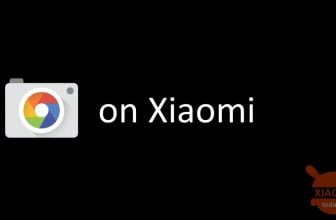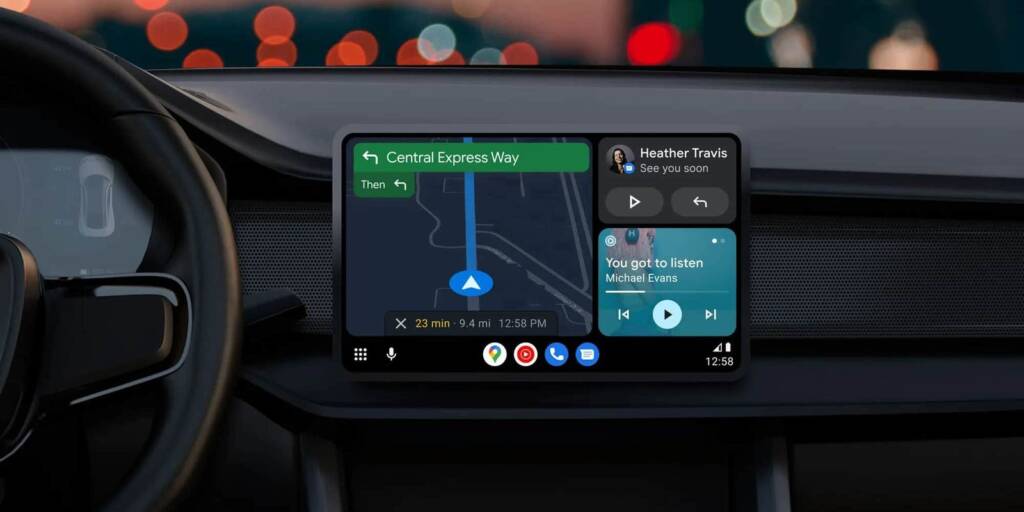
Ang sektor ng mobility ay nakakaranas ng isang panahon ng matinding kaguluhan. Bilang karagdagan sa paglipat patungo sa electric mobility, mayroon ding mahahalagang pag-unlad mula sa punto ng view ng mga nakalaang interface mula sa Google at Apple tulad ng Android Auto at CarPlay. Sa nakalipas na mga buwan, ang mga application na ito ay nakakita ng malalaking pagbabago.
Gayunpaman, sa kabila ng functionality ng mga app na ito at ang pagkakaroon ng maraming impormasyon at serbisyo, mayroong pangunahing feature kung saan umaasa ang halos lahat ng user: ang GPS para sa nabigasyon.
Sa artikulong ito mauunawaan natin kung bakit ang Hindi gumagana ang Android Auto GPS at mga posibleng solusyon.
Hindi gumagana ang Android auto GPS: kung saan ito nakasalalay
Kamakailan, nakatanggap ang Android Auto ng malaking update na nagpakilala sa interface ng Coolwalk. Gayunpaman, kung minsan ay maaaring mangyari ang mga ito mga problema sa GPS. Maaaring makatanggap ang mga user ng mensahe na hindi nila magawang ikonekta o gamitin ang mahalagang teknolohiyang ito.
Upang maunawaan ang problema at makahanap ng solusyon, mahalagang maunawaan kung ano ang Android Auto. Hindi ito isang operating system tulad ng Android Automotive, ngunit isang app na nagpapalabas ng interface na na-optimize para sa mga screen ng kotse, gamit ang hardware ng telepono.
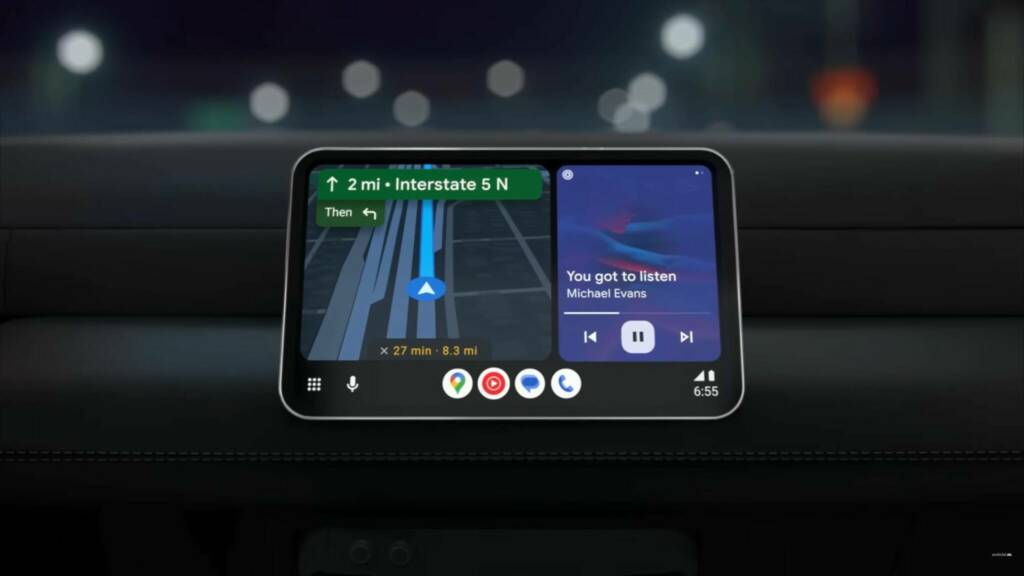
Upang magamit ito, ang telepono ay dapat na konektado sa kotse sa pamamagitan ng wireless o USB cable at ang kotse mismo ay dapat na sumusuporta sa tampok na ito, madalas bilang isang bayad na opsyon.
Kung ang Hindi gumagana ang Android auto GPS, ang dahilan ay maaaring:
- sa app mismo
- sa telepono (halimbawa, maaaring hindi i-activate ang GPS)
- sa navigation app ginagamit sa Android Auto (halimbawa mapa ng Google)
Minsan nakadepende ang mga problema sa isang partikular na bersyon ng Android o Google Maps at nareresolba sa pamamagitan ng mga update. Gayunpaman, sa maraming mga kaso, ito ay mas pangkalahatang mga sitwasyon na nangangailangan ng hindi gaanong partikular na diskarte. Sa ibaba, titingnan natin ang ilang posibleng solusyon.
Mga posibleng solusyon kung hindi gumagana ang Android Auto GPS
Ang unang bagay na dapat gawin ay tingnan ang Google Maps, dahil minsan ay maaaring magkaroon ito ng mga problema sa mga update sa interface para sa mga sasakyan o iba pang app. Pagkatapos, suriin kung aktibo ang GPS sa iyong telepono. Upang gawin ito, mag-swipe pababa mula sa tuktok ng screen, hanapin ang icon ng Lokasyon at tingnan kung ito ay may kulay. Kung hindi, i-tap ito upang i-on ito, o kung hindi mo ito nakikita, i-tap ang icon na lapis (I-edit) at i-drag ang icon ng Lokasyon sa Mga Mabilisang Setting.
Kung gumagana ang iyong GPS sa Google Maps, ngunit hindi sa Android Auto, maaari itong maging problema problema sa mismong app. Halimbawa, noong nakaraan ay may isyu kung saan nawalan ng signal ang Google Maps kapag nakakonekta sa sasakyan, na nalutas sa pamamagitan ng a pag-update ng app. Samakatuwid, tiyaking palagi kang may pinakabagong bersyon ng lahat ng app. Upang mag-update ng mga app, buksan ang Play Store, i-tap ang iyong icon sa kanang bahagi sa itaas, pumunta sa Pamahalaan ang mga app at device, at pagkatapos ay I-update ang lahat.
Maaaring kailanganin mo ring i-verify na ang Google Maps ay nabigyan ngpatuloy na pag-access sa lokasyon, kahit sa background. Upang gawin ito, pumunta sa Mga Setting, i-tap ang Mga App, piliin ang Maps, i-tap ang Mga Pahintulot at pagkatapos ay Lokasyon, pagkatapos ay Palaging payagan. Gayundin, tiyaking naka-on ang button sa tabi ng Gamitin ang Eksaktong Lokasyon.
Ang isa pang solusyon ay maaaring burahin ang data ng Google Maps at ibalik ito mula sa simula, na parang kaka-install mo lang nito. Upang gawin ito, pumunta sa Mga Setting, i-tap ang Apps, piliin ang Maps, i-tap ang Storage at cache, piliin ang I-clear ang nakaimbak na data at pagkatapos ay Tanggalin. I-restart ang Google Maps at tingnan kung nalutas na ang problema.
Sa ilang mga kaso, ang setting ng profile Na-optimize para sa paggamit ng baterya sa bahagi ng mga naka-install na app ay maaaring makaapekto sa tamang paggana ng ilan sa mga ito, tulad ng isang navigation app na dapat palaging aktibo at may GPS na pinagana. Samakatuwid, maaari mong isaalang-alang ang hindi pagpapagana ng pag-optimize ng baterya para sa Google Maps sa Android Auto. Pumunta sa Mga Setting, i-tap ang Apps, piliin ang Maps, mag-scroll pababa at piliin ang Paggamit ng baterya. Panghuli, piliin ang opsyon na Hindi Pinaghihigpitan.